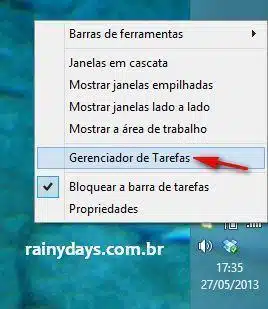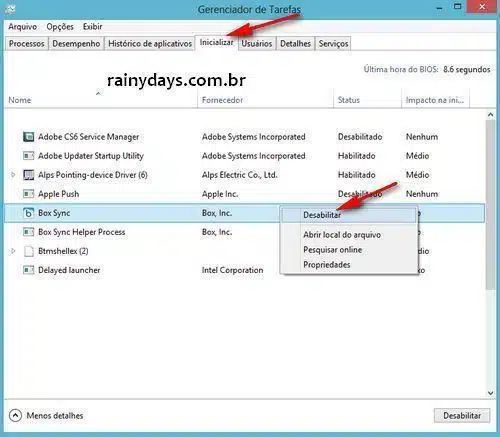Desabilitar Programas Que Iniciam com Windows 8
Vários programas do Windows após instalados são automaticamente colocados para iniciar com o sistema mesmo que você não queira. Esses programas acabam causando lentidão na inicialização, e ainda ficam consumindo recursos sem necessidade. Agora no Windows 8 está muito mais fácil para administrar esses programas e escolher qual deles você quer deixar no boot do sistema e quais não. Confira agora como desabilitar programas que iniciam com Windows 8.
ATENÇÃO! Só desabilite o que tiver certeza que não vai interferir na estabilização do sistema nem no funcionamento do programa.
Abra o “Gerenciador de Tarefas”, para isso clique com o botão direito do mouse na Barra de Tarefas do Windows 8 (a barra com o relógio) e selecione “Gerenciador de Tarefas”.
Clique na aba “Inicializar”, se a aba não estiver aparecendo, é só clicar em “Mais detalhes” no canto inferior esquerdo. Nesta tela você pode verificar todos os programas que iniciam com o Windows. Para desabilitar algum programa é só clicar com o botão direito do mouse em cima do mesmo e escolher “Desabilitar“.
Depois disso dentro da coluna “Status” aparecerá escrito “Desabilitado“. Quando terminar feche a janela clicando no x no canto superior direito (retângulo vermelho) e reinicie o Windows.
OBS: Nesta mesma janela além de desabilitar você pode pesquisar sobre o programa online clicando em “Pesquisar online”, isso é bom quando você não sabe à qual programa o nome que está aparecendo está relacionado. Assim não corre risco de desabilitar erradamente algum programa do sistema.